
User and Group
lượt xem 38
download
 Download
Vui lòng tải xuống để xem tài liệu đầy đủ
Download
Vui lòng tải xuống để xem tài liệu đầy đủ
Debugger users : Có thể gỡ lỗi hệ thống bằng đăng nhập tại chỗ hay kể cả bằng cách truy cập từ xa. HelpServiceGroups : Trung tâm giúp đở và hỗ trợ Guests : Quyền truy cập giống như nhóm Users mặc định, nhưng còn bị hạn chế hơn nữa Remote Desktop Users : thành viên nhóm này có quyền truy cập máy tính từ xa
Bình luận(0) Đăng nhập để gửi bình luận!
Nội dung Text: User and Group
- LOGO
- USER ACCOUNTS USER ACCOUNTS Sử dụng windows XP Professional Mỗi khi sử dụng Windows XP Professional cần phải có User Accounts (tài khoản sử dụng) (tài User Accounts gồm: User name và Password Password Giúp hệ thống phân biệt giữa người này và người khác, từ đó người dùng có thể dăng nhập vào máy và truy cập các tài nguyên mà mình được phép
- Khi một User đăng nhập vào hệ thống, nó sẽ được chứng Khi thực bởi danh sách người dùng được lưu trong file SAM User 1 User 2 User 3 SAM User 1 User 2 User 3 SAM User 1 User 2 User 3 SAM User 1 User 2 User 3 SAM
- 1 Logon Khi User nhấn CTRL+ALT+DEL 2 Xác minh Hệ thống sẽ xác minh tài khoản trong file SAM SAM 3 Cho quyền Cho Nếu đúng trong danh sách sẽ được phép truy cập Phan Tiến Dũng
- Local User Accounts Administrator Administrator User A User B Guest Guest User A User A User B User B Service Service Administrator Administrator Guest Guest User C User D Client Client Service User C Service User D Lưu trữ thông tin tài khoản người dùng cục bộ Phan Tiến Dũng
- Những Local Users mặc định Mặc định khi cài đặt xong, Windows XP đã tạo sẵn cho ta 2 User Accounts thường dùng administrator administrator Guest Phan Tiến Dũng
- Những User Accounts mặc định Administrator Account • Toàn quyền trên Computer này • Quản lý tài nguyên, người dùng Guest Account • Truy xuất tài nguyên tạm thời • Mặc định sẽ bị Disable Sau này theo nhu cầu quản lý và sử dụng Sau ta có thể dễ dàng tạo thêm nhiều User Accounts khác. Phan Tiến Dũng
- Group Account Group Account Những Groups mặc định có sẵn trong Win Là 1 đối tượng đại diện cho 1 nhóm User nhóm nào đó, phân bổ user vào user nhóm giúp ta nhóm dể dàng quản dàng lý và cấp quyền Phan Tiến Dũng
- Groups (tt) Administrators • Nhóm người quản trị có toàn bộ quyền hạn và không bị hạn chế khi truy cập Computer này • Có quyền quản lý các tài khoản người dùng Backup Operators • Có thể sao lưu và phục hồi dữ liệu kể cả ở những thư mục mà Account này không có quyền truy cập Phan Tiến Dũng
- Groups (tt) Debugger users : Có thể gỡ lỗi hệ thống bằng đăng nhập tại chỗ hay kể cả bằng cách truy cập từ xa. HelpServiceGroups : Trung tâm giúp đở và hỗ trợ và Guests : Quyền truy cập giống như nhóm Users mặc định, nhưng còn bị hạn chế hơn nữa Remote Desktop Users : thành viên nhóm này có quyền truy cập máy tính nhóm từ xa dungnc2000@yahoo.com Phan Tiến Dũng
- Groups (tt) Groups (tt) Net Config Users : Thành viên nhóm này có quyền cấu hình và quản lý sự truy cập mạng quy của máy. Power Users possess : có quyền shutdown máy chủ từ xa và chạy các trình ứng dụng được phép Replicator: Supports file replication in a domain domain Users : sử dụng các dịch vụ và ứng dụng được cho phép, không có quyền thay đổi hệ thống, được phép tạo và quản lý các User do mình tạo ra. Phan Tiến Dũng
- Nguyên tắc đặt tên tài khoản Tên tài khoản phải duy nhất Tên administra tor Có thể dài đến 20 ký tự không phân biệt hoa thường Guest Không sử dụng các ký tự đặc biệt Không nên có khoảng trắng ? Không nên bỏ trống password dungnc2000@yahoo.com Phan Tiến Dũng
- Tạo tài khoản người dùng Start Start Settings Control Panel Administrative Tools Computer Management Computer Local Users and Local Groups Groups User Right click New User… dungnc2000@yahoo.com Phan Tiến Dũng
- Tạo tài khoản người dùng (tt) Nhập các thông tin cần thiết vào các Text box Nhấn Create, để tạo tiếp Nhấn Close để đóng hộp thoại nếu tạo xong dungnc2000@yahoo.com Phan Tiến Dũng
- Tạo tài khoản người dùng (tt) User must change password at next logon: Buộc người dùng thay đổi mật khẩu lần Bu đầu tiên đăng nhập User cannot change password: Người dùng không thể thay đổi password Password never expires: Tài khoản sẽ không giới hạn thời gian Account is disabled: Tài khoản sẽ bị vô hiệu hoá dungnc2000@yahoo.com Phan Tiến Dũng
- Tạo tài khoản người dùng (tt) Các tài khoản vừa tạo xong sẽ xuất hiện ở khung khung phải cửa ph sổ dungnc2000@yahoo.com Phan Tiến Dũng
- Tạo nhóm người dùng Lần này trong cửa sổ Computer Managerment ta chọn Groups Groups Rigth click vào Rigth Groups chọn New Groups… dungnc2000@yahoo.com Phan Tiến Dũng
- Tạo nhóm người dùng (tt) Nhập các thông tin vào Text box Có thể Add các thành viên vào nhóm ngay bây viên giờ bằng cách nhấn nút gi Add, rồi browse đến tên thành viên đó, thành hoặc thêm vào ho sau khi tạo nhóm xong đều được dungnc2000@yahoo.com Phan Tiến Dũng
- Tạo nhóm người dùng (tt) Các Group vừa tạo sẽ xuất hiện bên khung cửa sổ phải Các dungnc2000@yahoo.com Phan Tiến Dũng
- Logon vào bằng Tài khoản vừa tạo Start Shut Down Log off user Switch User Ok Trong Windows Explorer ở thư mục gốc C:\Documents and Settings sẽ xuất hiện thêm thư mục mang tên tài khoản vừa đăng nhập dungnc2000@yahoo.com Phan Tiến Dũng

CÓ THỂ BẠN MUỐN DOWNLOAD
-

DOMAIN USER & DOMAIN GROUP
 13 p |
13 p |  328
|
328
|  155
155
-

Mẫu PowerPoint: Product Name
 7 p |
7 p |  375
|
375
|  144
144
-

LOCAL USER AND GROUP
 12 p |
12 p |  376
|
376
|  131
131
-
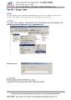
Tạo OU- Group- User
 4 p |
4 p |  204
|
204
|  69
69
-
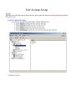
Bài tập thực hành User Account, Group
 1 p |
1 p |  172
|
172
|  20
20
-

Group Policy Objects phần 3
 6 p |
6 p |  139
|
139
|  14
14
-
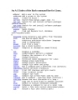
A 2 Z Command In Linux
 7 p |
7 p |  100
|
100
|  13
13
-

Group Policy Overview
 7 p |
7 p |  108
|
108
|  7
7
-

Local user và local group trên Windows sever 2003
 5 p |
5 p |  92
|
92
|  6
6
-

Chapter 17 - Service Configuration on the Internet
 18 p |
18 p |  78
|
78
|  6
6
-

Bài giảng Quản trị mạng - Chương 6: Users and Groups
 12 p |
12 p |  67
|
67
|  4
4
-

Bài giảng Hệ thống máy tính: Chương 9 - TS. Trần Thị Minh Khoa
 28 p |
28 p |  20
|
20
|  3
3
-

SecurityTools
 19 p |
19 p |  30
|
30
|  3
3
-
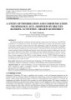
A study of information and communication technology (ICT) adoption by SHG’s in banking activities - Dharwad district
 11 p |
11 p |  33
|
33
|  3
3
-

Bài giảng Chương 7: Security
 12 p |
12 p |  40
|
40
|  2
2
Chịu trách nhiệm nội dung:
Nguyễn Công Hà - Giám đốc Công ty TNHH TÀI LIỆU TRỰC TUYẾN VI NA
LIÊN HỆ
Địa chỉ: P402, 54A Nơ Trang Long, Phường 14, Q.Bình Thạnh, TP.HCM
Hotline: 093 303 0098
Email: support@tailieu.vn








